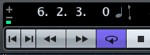Cubase Pro 8.5 新機能 1
Cubase8.5 編集をより効率的に

先日リリースされたCubase 8.5
このバージョンアップにより、編集がとても快適になる機能が多く追加されました。
ここでは、オススメの新機能をピックアップしてご紹介致します。
Cubase8.5の新機能動画
Cubase Pro 8.5 新機能 1 (当記事となります)
Cubase Pro 8.5 新機能 2
トラック作成時にアウトを設定可能に

トラックの作成時に「出力」を設定可能です。
「グループチャンネル」「サイドチェイン」「FXトラック」等に対し、
予めルーティングされた状態で、トラックが作成されます。
他プロジェクトからトラックを読み込む
オーディオ、MIDI、テンポ、マーカーなどを、
別プロジェクトから読み込むことが可能になりました。
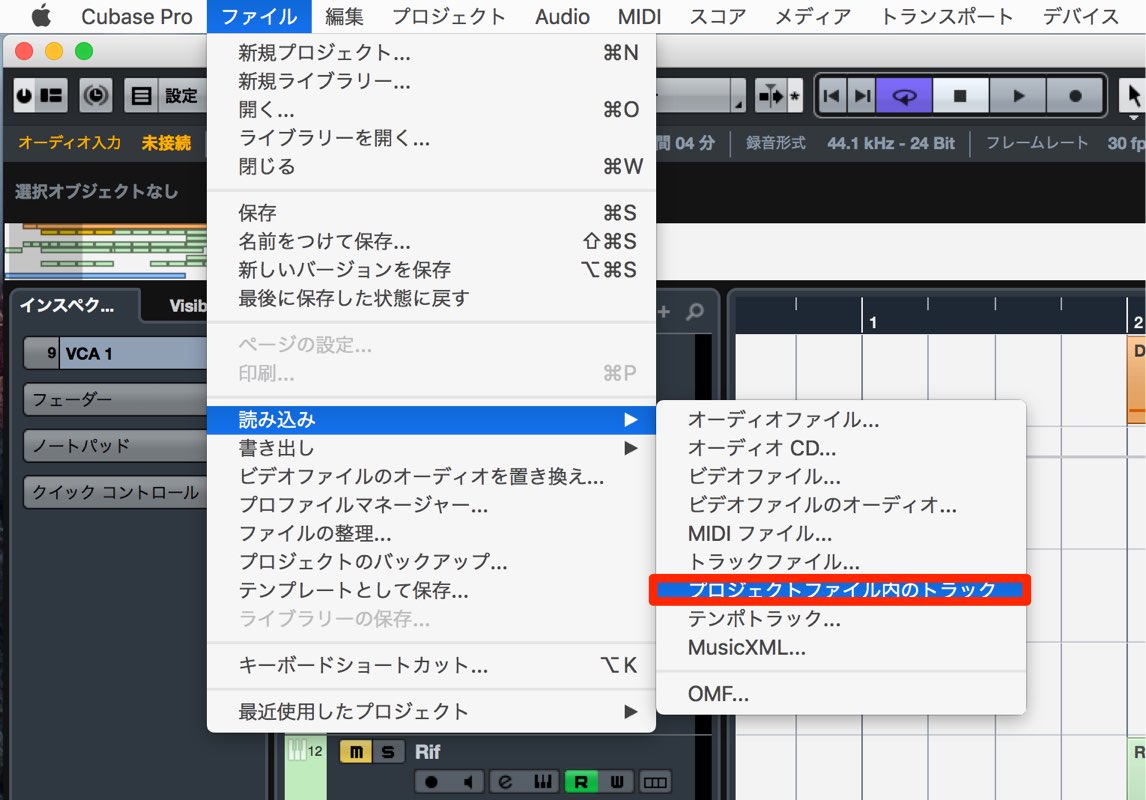
上メニューから「ファイル」→「読み込み」→「プロジェクトファイル内のトラック」を選択します。
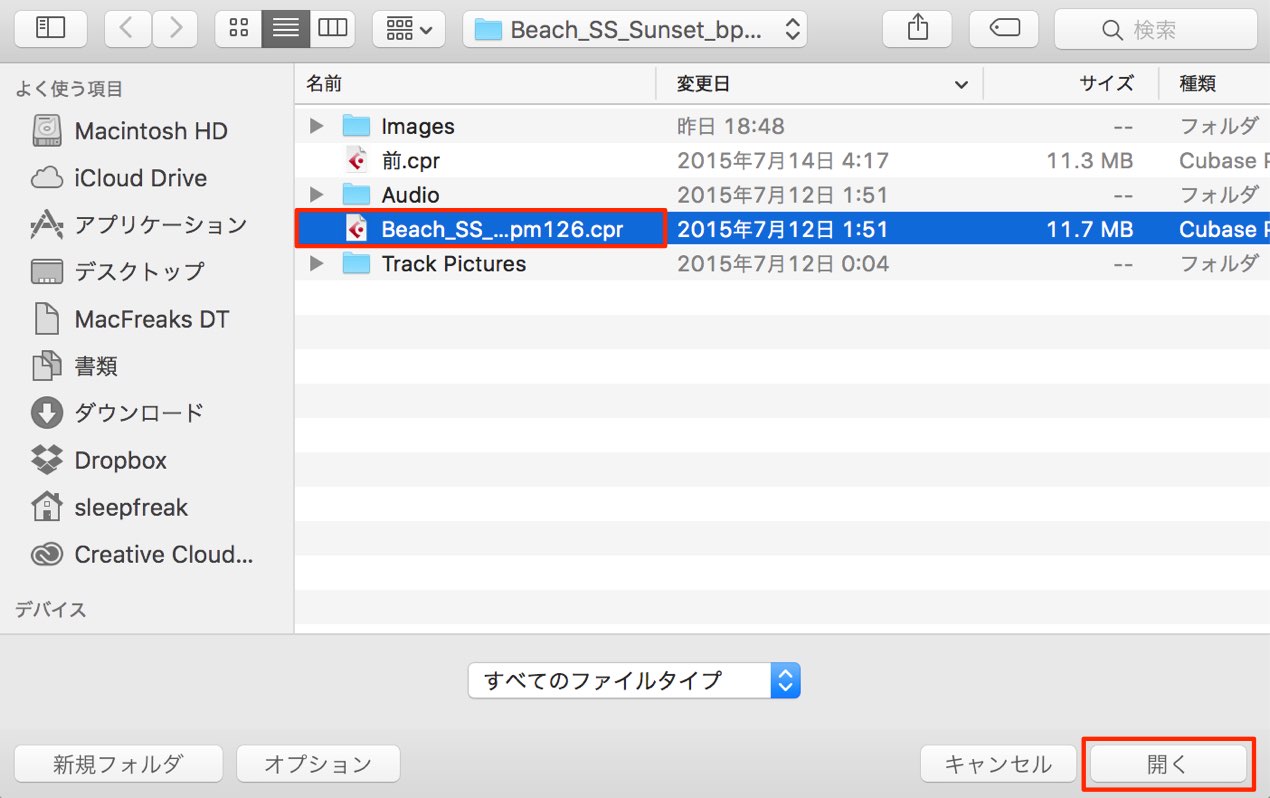
対象のプロジェクトを選択し、「開く」を選択します。
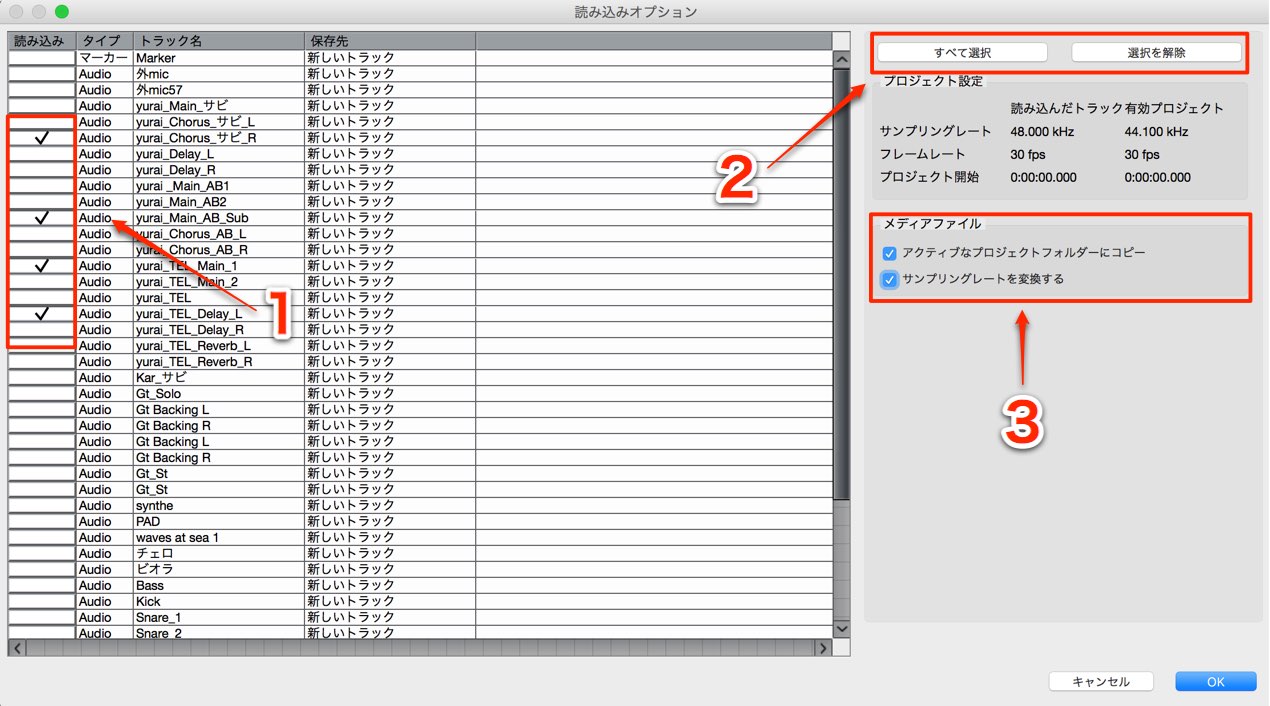
- 1_読み込みたいトラックへチェックを入れます
- 2_一斉にチェックを外す/入れるを行うことができます
- 3_素材を現在のプロジェクトへコピーします。
これにより、元素材の場所を変更/削除したとしても、楽曲ファイルに影響は出ません。
楽曲同士のサンプリングレートが異なる場合は、チェックを入れ、互換を保ちます。
最後に「OK」を押すと、指定した素材が読み込まれます。
パンチイン/アウトの範囲を独立して指定可能に
特定箇所をレコーディングし直すことができる、
「パンチイン/アウト」の範囲を、独立して指定可能です。
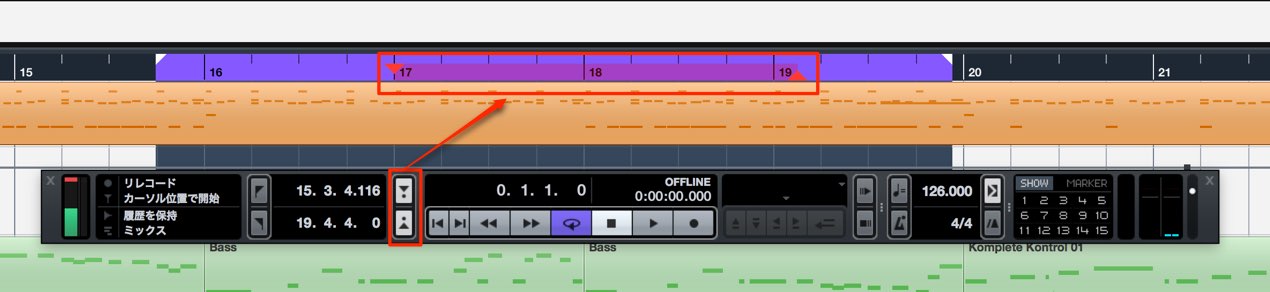
トランスポートの赤囲み部分をクリックすると、機能が有効になります。
ドラッグでレコーディング範囲を指定します。
画像では、ループ範囲の中に「パンチイン/アウト」範囲を指定しています。
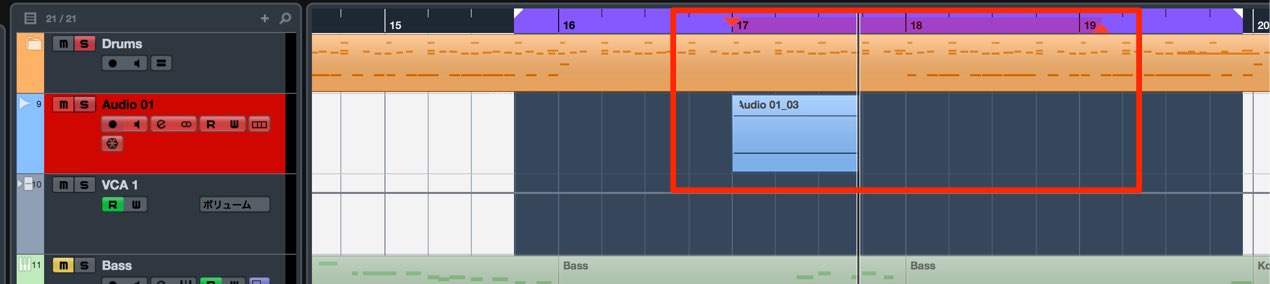
トラックをレコーディング待機状態に設定した後、
再生するだけで、指定範囲が自動的にレコーディングされます。
トランスポートにパンチインがない場合は?
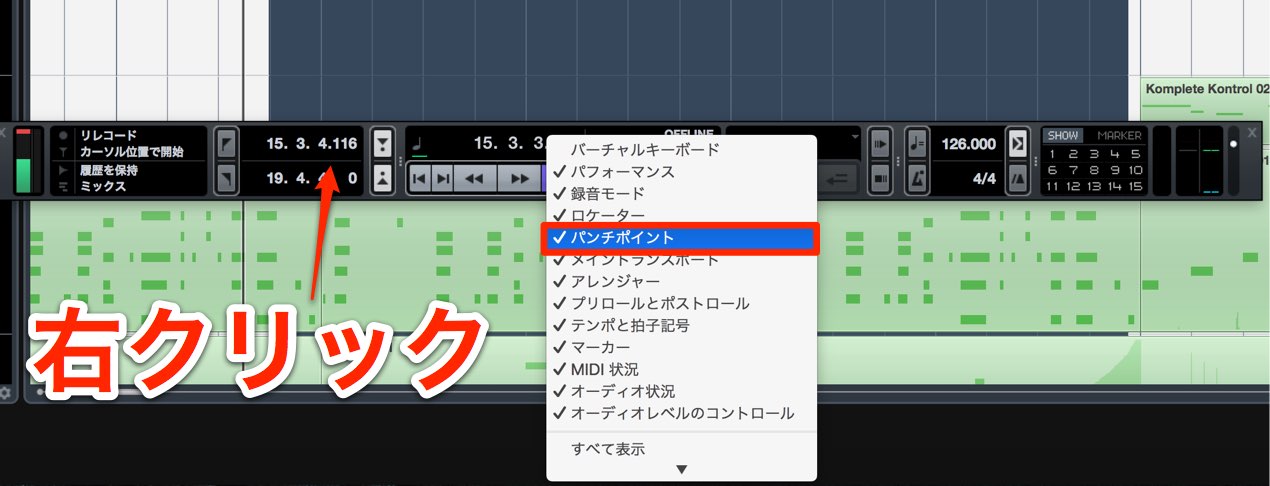
トランスポート部分を右クリックし、「パンチポイント」を選択します。
テンポトラックにスケーリング機能が追加
テンポトラックに「スケーリング機能」が追加され、
テンポをより直感的かつ、滑らかに変更することができるようになりました。
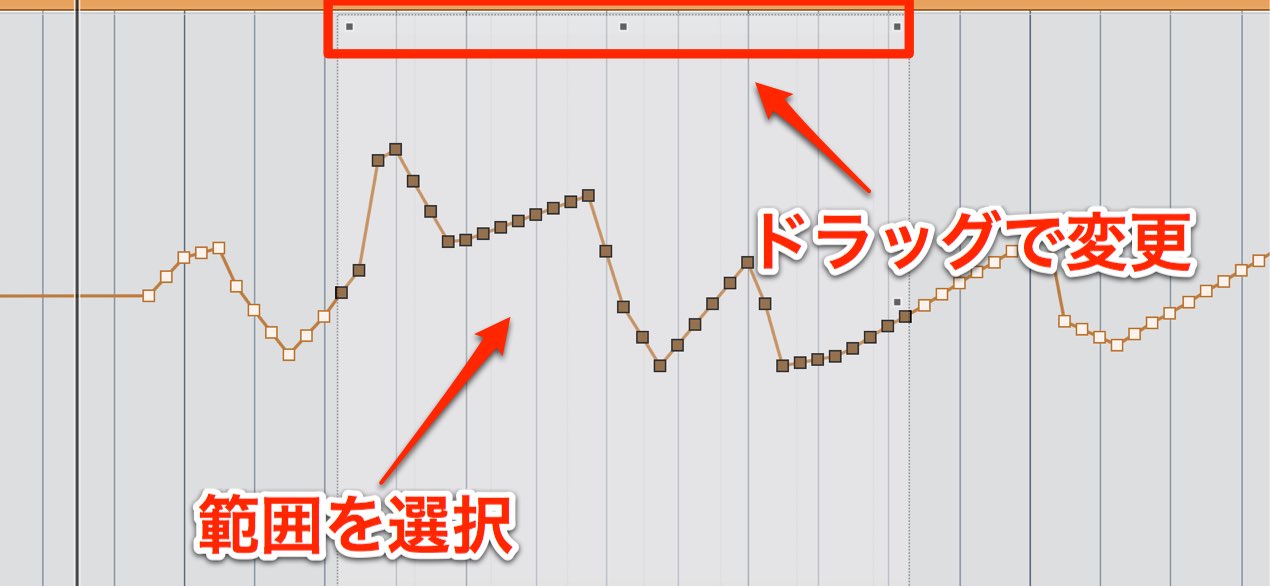
変化させたい、ポイントを選択すると「スケーリング」が表示されます。
上部分のポイントを上下ドラッグさせることで、その値を変更することが可能です。
オートメーション操作が強化
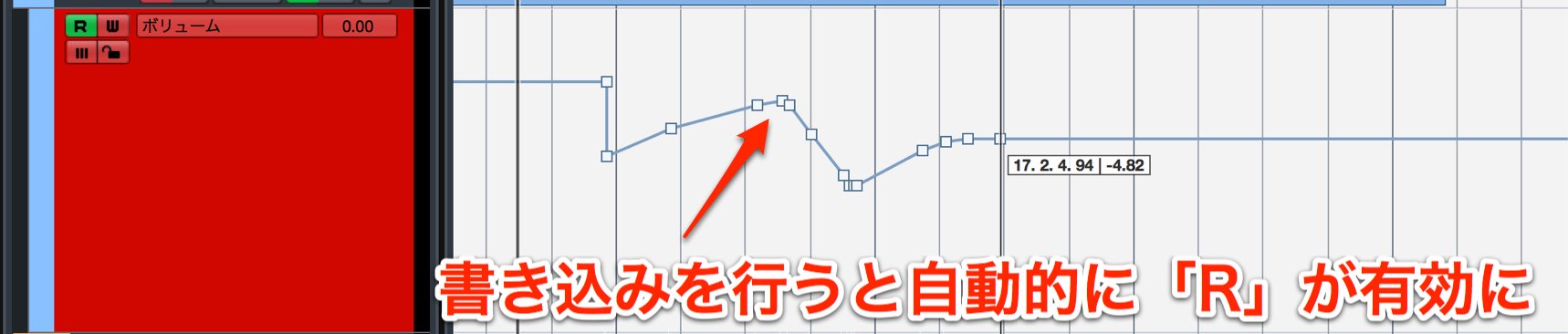
鉛筆ツールでオートメーションを書き込む際に、「R」が自動的に有効になります。
頻繁に使用する機能だけに、嬉しい改善点です。

オートメーションを範囲を移動することができます。
移動するポイントを選択し、任意の個所へドラッグするだけです。
この操作を「Mac : Command Windows : Alt」を押しながら行うと、
オートメーションカーブがコピーされます。